MAZDA MODEL CX-5 2019 Užívateľská príručka (in Slovak)
Manufacturer: MAZDA, Model Year: 2019, Model line: MODEL CX-5, Model: MAZDA MODEL CX-5 2019Pages: 911, PDF Size: 14.64 MB
Page 611 of 911
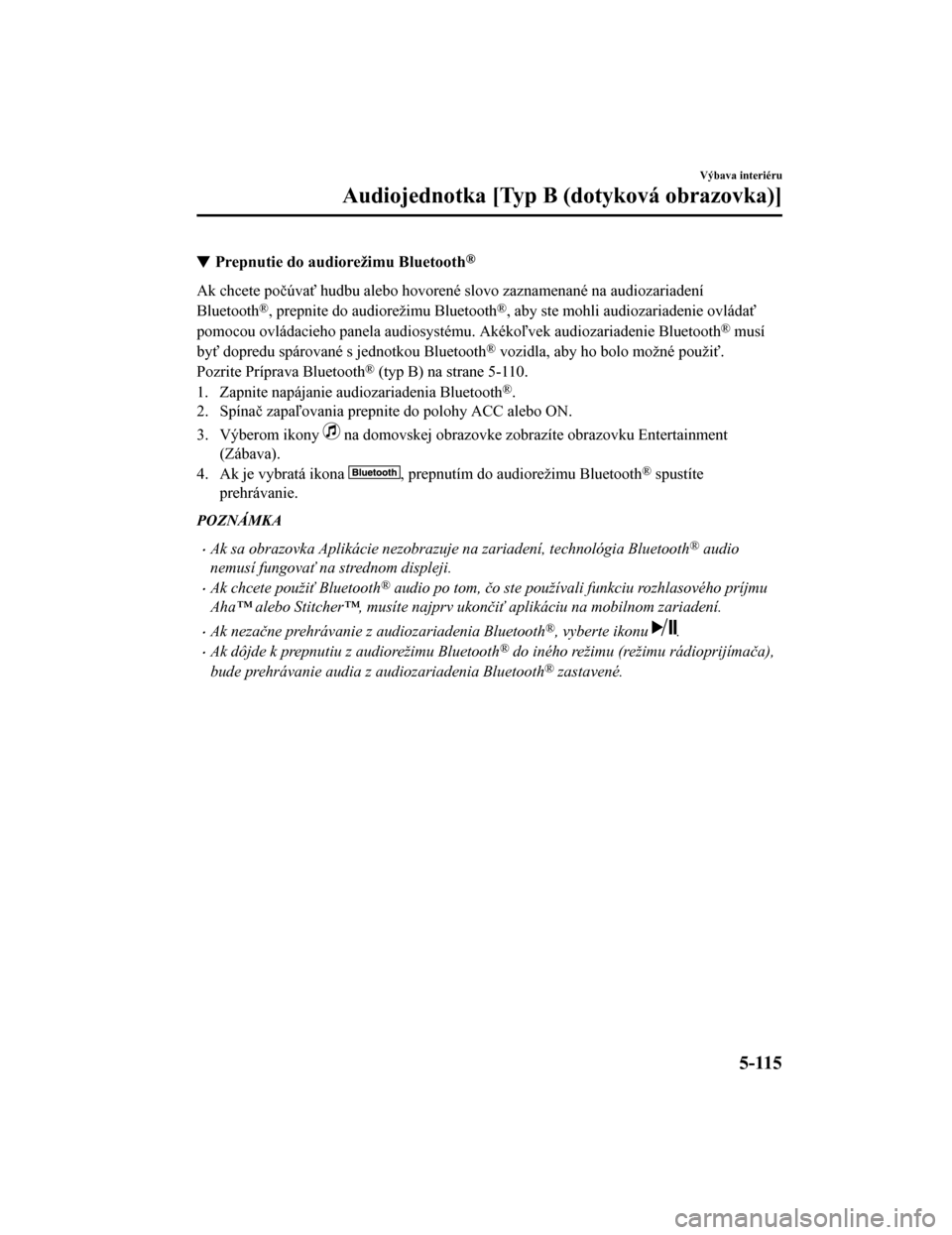
Prepnutie do audiorežimu Bluetooth®
Ak chcete počúvať hudbu alebo hovorené slovo zaznamenané na aud iozariadení
Bluetooth
®, prepnite do audiorežimu Bluetooth®, aby ste mohli audiozariadenie ovládať
pomocou ovládacieho panela audiosystému. Akékoľvek audiozariade nie Bluetooth
® musí
byť dopredu spárované s jednotkou Bluetooth
® vozidla, aby ho bolo možné použiť.
Pozrite Príprava Bluetooth
® (typ B) na strane 5-110.
1. Zapnite napájanie audi ozariadenia Bluetooth
®.
2. Spínač zapaľovania prepnite do polohy ACC alebo ON.
3. Výberom ikony
na domovskej obrazovke zobrazíte obrazovku Entertainment
(Zábava).
4. Ak je vybratá ikona
, prepnutím do audi orežimu Bluetooth® spustíte
prehrávanie.
POZNÁMKA
•Ak sa obrazovka Aplikácie nezobrazuje na zariadení, technológia Bluetooth® audio
nemusí fungova ť na strednom displeji.
•Ak chcete použi ť Bluetooth® audio po tom, čo ste používali funkciu rozhlasového príjmu
Aha™ alebo Stitcher™, musíte najprv ukon čiť aplikáciu na mobilnom zariadení.
•Ak neza čne prehrávanie z audiozariadenia Bluetooth®, vyberte ikonu .
•Ak dôjde k prepnutiu z audiorežimu Bluetooth® do iného režimu (režimu rádioprijíma ča),
bude prehrávanie audia z audiozariadenia Bluetooth
® zastavené.
Výbava interiéru
Audiojednotka [Typ B (dotyková obrazovka)]
5-115
CX-5_8HD5-EE-18K-SK_Edition1 2019-2-15 14:36:04
Page 612 of 911
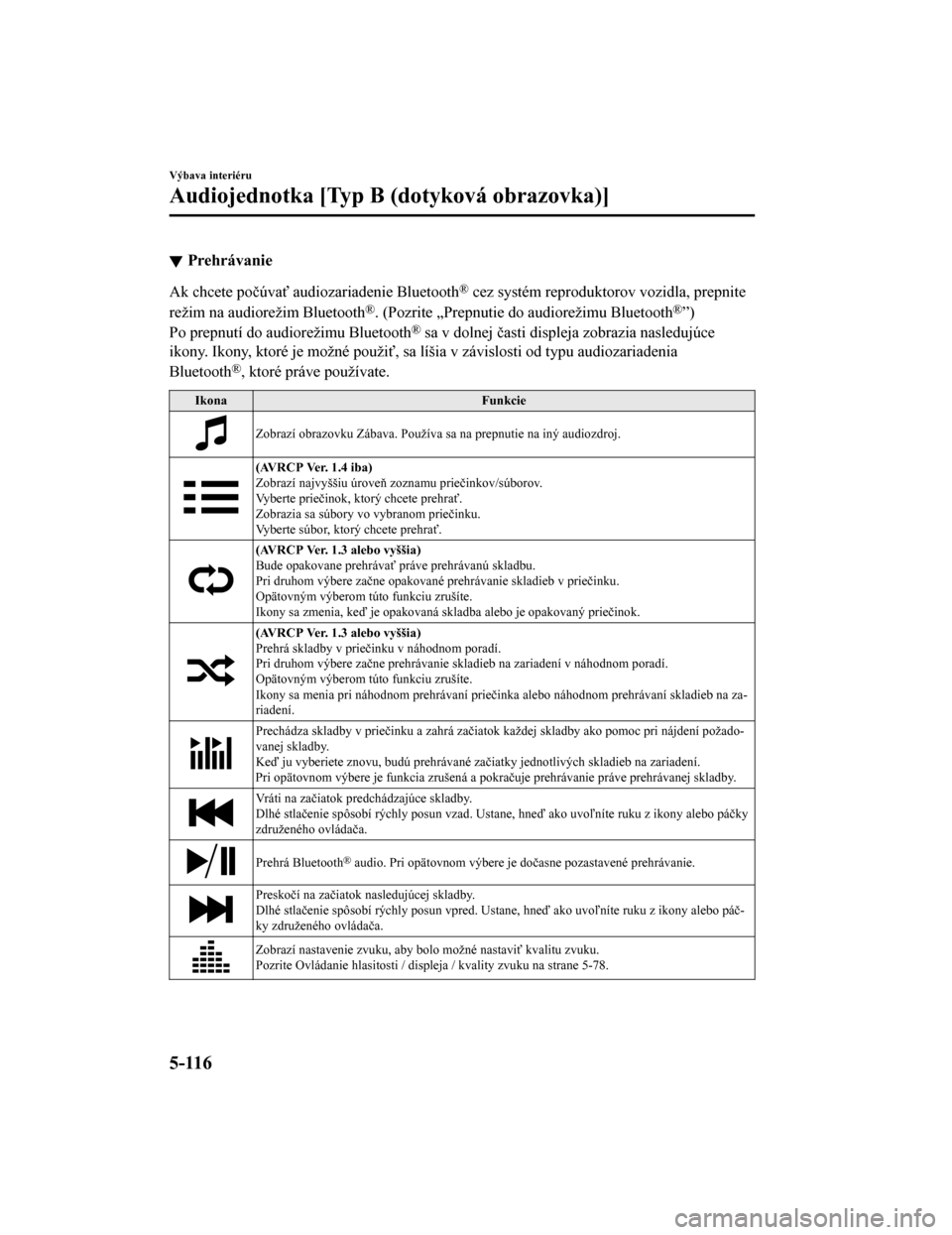
Prehrávanie
Ak chcete počúvať audiozariadenie Bluetooth® cez systém reproduktorov vozidla, prepnite
režim na audiorežim Bluetooth
®. (Pozrite „Prepnutie do audiorežimu Bluetooth®”)
Po prepnutí do audi orežimu Bluetooth
® sa v dolnej časti displeja zobrazia nasledujúce
ikony. Ikony, ktoré je možné použiť, sa líšia v závislosti od t ypu audiozariadenia
Bluetooth
®, ktoré práve používate.
Ikona Funkcie
Zobrazí obrazovku Zábava. Používa sa na prepnutie na iný audioz droj.
(AVRCP Ver. 1.4 iba)
Zobrazí najvyššiu úroveň zoznamu priečinkov/súborov.
Vyberte priečinok, ktorý chcete prehrať.
Zobrazia sa súbory vo vybranom priečinku.
Vyberte súbor, ktorý chcete prehrať.
(AVRCP Ver. 1.3 alebo vyššia)
Bude opakovane prehrávať práve prehrávanú skladbu.
Pri druhom výbere začne opakovan é prehrávanie skladieb v priečinku.
Opätovným výberom túto funkciu zrušíte.
Ikony sa zmenia, keď je opakovaná skladba alebo je opakovaný priečinok.
(AVRCP Ver. 1.3 alebo vyššia)
Prehrá skladby v priečinku v náhodnom poradí.
Pri druhom výbere začne prehráva nie skladieb na zariadení v náhodnom poradí.
Opätovným výberom túto funkciu zrušíte.
Ikony sa menia pri náhodnom prehrávaní priečinka alebo náhodnom prehrávaní skladieb na za‐
riadení.
Prechádza skladby v priečinku a zahrá začiatok každej skladby ako pomoc pri nájdení požado‐
vanej skladby.
Keď ju vyberiete znovu, budú preh rávané začiatky jednotlivých skladieb na zariadení.
Pri opätovnom výbere je funkcia zrušená a pokračuje prehrávanie práve prehrávanej skladby.
Vráti na začiatok predchádzajúce skladby.
Dlhé stlačenie spôsobí rýchly posun vzad. Ustane, hneď ako uvoľ níte ruku z ikony alebo páčky
združeného ovládača.
Prehrá Bluetooth® audio. Pri opätovnom výbere je dočasne pozastavené prehrávanie .
Preskočí na začiatok nasledujúcej skladby.
Dlhé stlačenie spôsobí rýchly posun vpred. Ustane, hneď ako uvoľníte ruku z ikony alebo páč‐
ky združeného ovládača.
Zobrazí nastavenie zvuku, aby bolo možné nastaviť kvalitu zvuku .
Pozrite Ovládanie hlasitosti / displeja / kvality zvuku na stra ne 5-78.
Výbava interiéru
Audiojednotka [Typ B (dotyková obrazovka)]
5-116
CX-5_8HD5-EE-18K-SK_Edition1 2019-2-15 14:36:04
Page 613 of 911
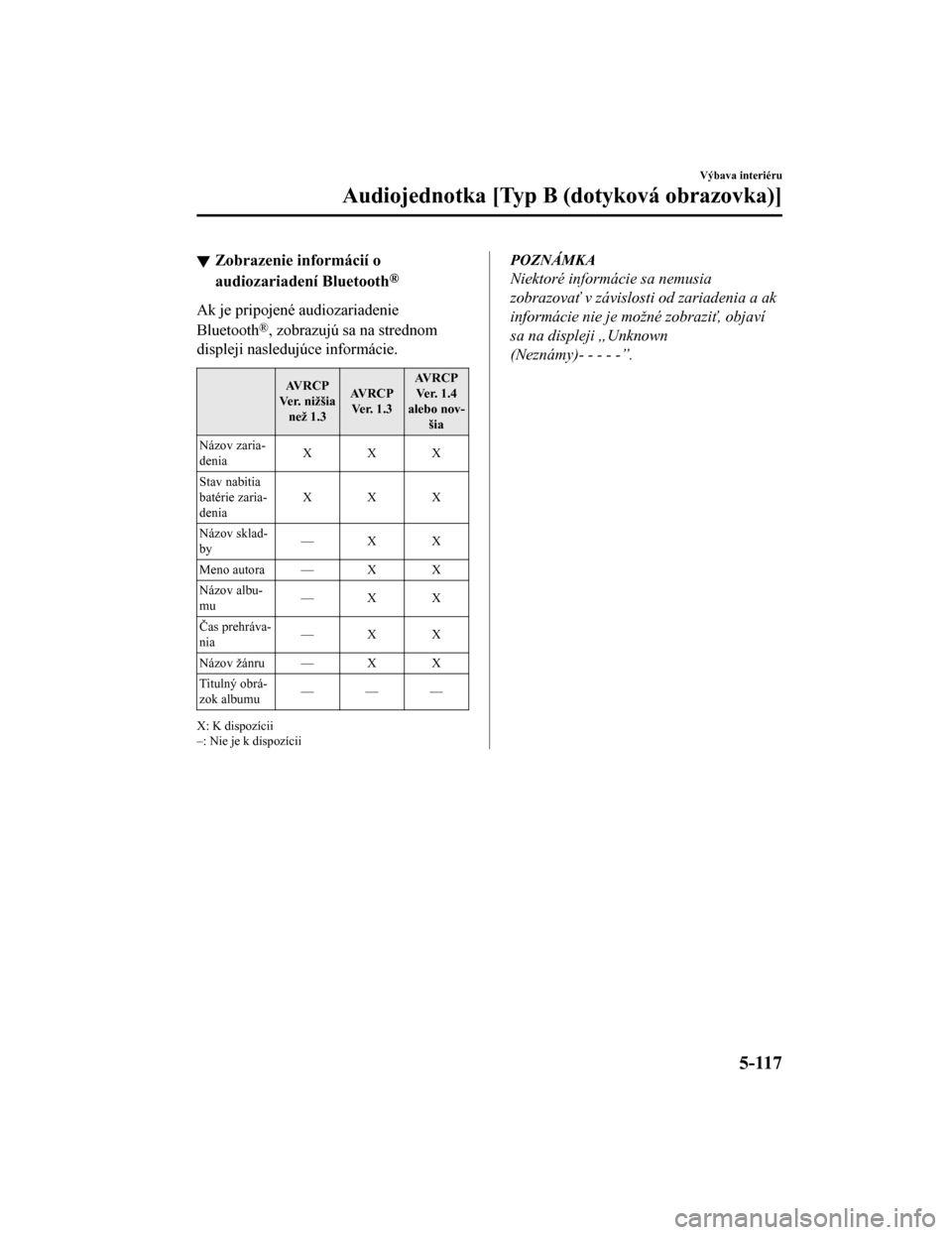
Zobrazenie informácií o
audiozariadení Bluetooth
®
Ak je pripojené audiozariadenie
Bluetooth
®, zobrazujú sa na strednom
displeji nasledujúce informácie.
AVRCP
Ve r. n i ž š i a než 1.3 AVRCP
Ver. 1.3 AVRCP
Ver. 1.4
alebo nov‐ šia
Názov zaria‐
denia XXX
Stav nabitia
batérie zaria‐
denia XXX
Názov sklad‐
by —X X
Meno autora — X X
Názov albu‐
mu —X X
Čas prehráva‐
nia —X X
Názov žánru — X X
Titulný obrá‐
zok albumu ———
X: K dispozícii
–: Nie je k dispozícii
POZNÁMKA
Niektoré informácie sa nemusia
zobrazovať
v závislosti od zariadenia a ak
informácie nie je možné zobrazi ť, objaví
sa na displeji „Unknown
(Neznámy)- - - - -”.
Výbava interiéru
Audiojednotka [Typ B ( dotyková obrazovka)]
5-117
CX-5_8HD5-EE-18K-SK_Edition1 2019-2-15 14:36:04
Page 614 of 911
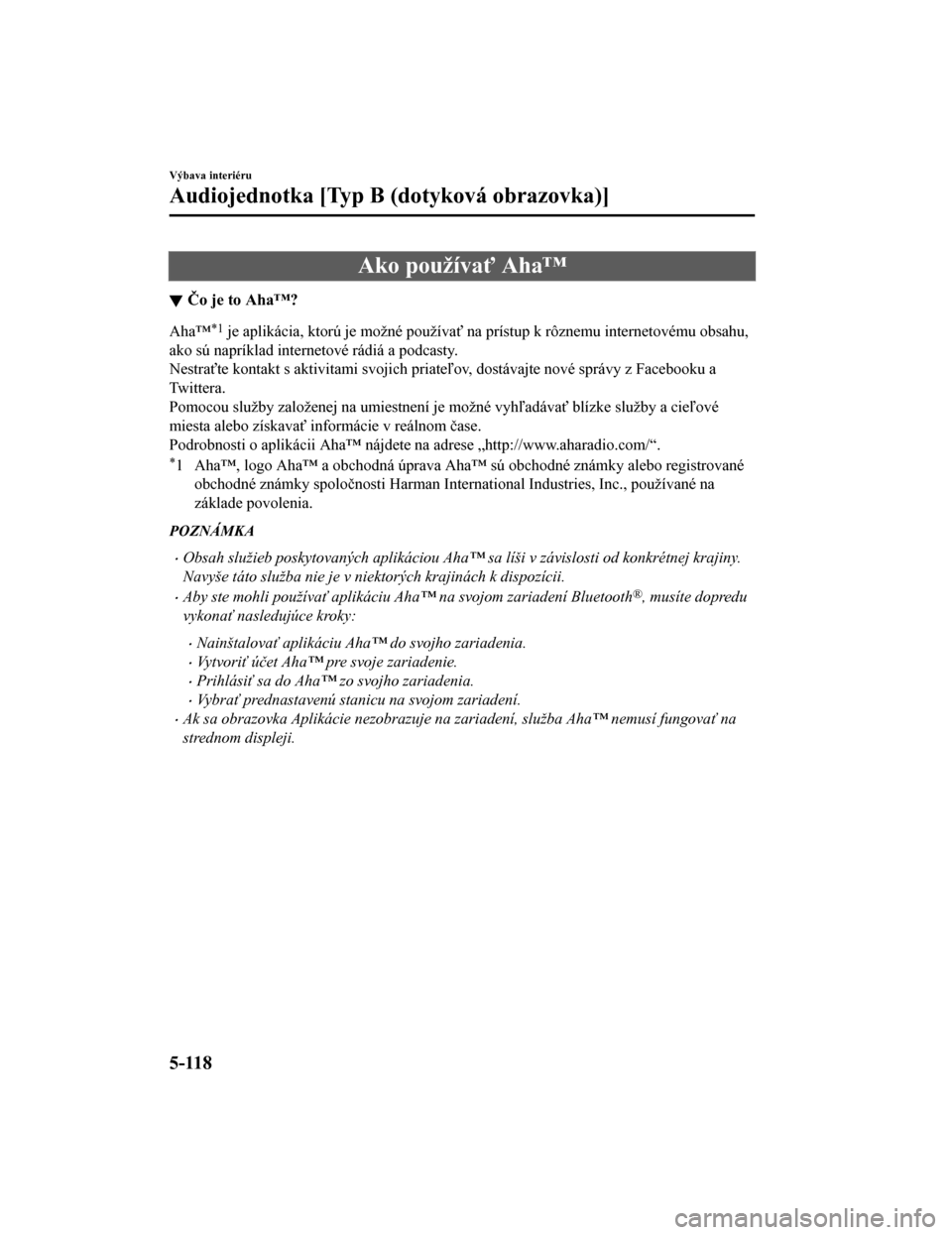
Ako používať Aha™
Čo je to Aha™?
Aha™*1 je aplikácia, ktorú je možné používať na prístup k rôznemu internetovému obsahu,
ako sú napríklad internetové rádiá a podcasty.
Nestraťte kontakt s aktivitami svojich priateľov, dostávajte no vé správy z Facebooku a
Twittera.
Pomocou služby založenej na umiestnení je možné vyhľadávať blíz ke služby a cieľové
miesta alebo získavať informácie v reálnom čase.
Podrobnosti o aplikácii Aha™ nájdete na adrese „http://www.ahar adio.com/“.
*1 Aha™, logo Aha™ a obchodná úprava Aha™ sú obchodné známky aleb o registrované
obchodné známky spoločnosti Harman International Industries, In c., používané na
základe povolenia.
POZNÁMKA
•Obsah služieb poskytovaných aplikáciou Aha™ sa líši v závislosti od konkrétnej krajiny.
Navyše táto služba nie je v niektorých krajinách k dispozícii.
•Aby ste mohli používa ť aplikáciu Aha™ na svoj om zariadení Bluetooth®, musíte dopredu
vykona ť nasledujúce kroky:
•Nainštalovať aplikáciu Aha™ do svojho zariadenia.
•Vy t v o r iť ú čet Aha™ pre svoje zariadenie.
•Prihlási ť sa do Aha™ zo svojho zariadenia.
•Vy b r a ť prednastavenú stanicu na svojom zariadení.
•Ak sa obrazovka Aplikácie nezobrazuje na zariadení, služba Aha™ nemusí fungova ť na
strednom displeji.
Výbava interiéru
Audiojednotka [Typ B ( dotyková obrazovka)]
5-118
CX-5_8HD5-EE-18K-SK_Edition1 2019-2-15 14:36:04
Page 615 of 911
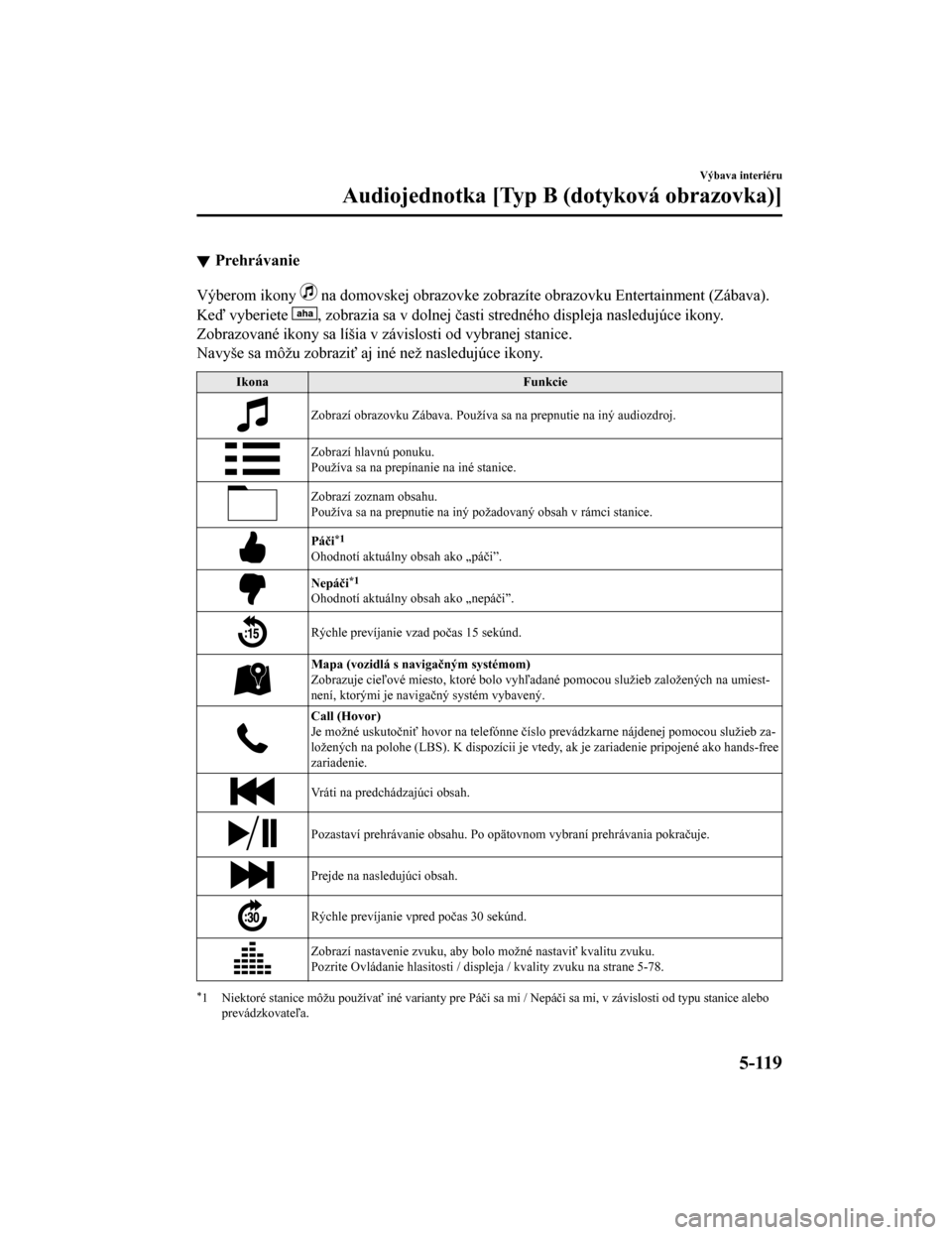
Prehrávanie
Výberom ikony na domovskej obrazovke zobrazíte obrazovku Entertainment (Zábava).
Keď vyberiete
, zobrazia sa v dolnej časti stredného displeja nasledujúce iko ny.
Zobrazované ikony sa líšia v z ávislosti od vybranej stanice.
Navyše sa môžu zobraziť aj iné než nasledujúce ikony.
Ikona Funkcie
Zobrazí obrazovku Zábava. Používa sa na prepnutie na iný audiozdroj.
Zobrazí hlavnú ponuku.
Používa sa na prepínanie na iné stanice.
Zobrazí zoznam obsahu.
Používa sa na prepnutie na iný požadovaný obsah v rámci stanice.
Páči*1
Ohodnotí aktuálny obsah ako „páči”.
Nepáči*1
Ohodnotí aktuálny obsah ako „nepáči”.
Rýchle prevíjanie vzad počas 15 sekúnd.
Mapa (vozidlá s navigačným systémom)
Zobrazuje cieľové miesto, ktoré bolo vyhľadané pomocou služieb založených na umiest‐
není, ktorými je navigačný systém vybavený.
Call (Hovor)
Je možné uskutočniť hovor na tel efónne číslo prevádzkarne nájde nej pomocou služieb za‐
ložených na polohe (LBS). K dispozícii je vtedy, ak je zariaden ie pripojené ako hands-free
zariadenie.
Vráti na predchádzajúci obsah.
Pozastaví prehrávanie obsahu. Po opätovnom vybraní prehrávania pokračuje.
Prejde na nasledujúci obsah.
Rýchle prevíjanie vpred počas 30 sekúnd.
Zobrazí nastavenie zvuku, aby bolo možné nastaviť kvalitu zvuku .
Pozrite Ovládanie hlasitosti / displeja / kvality zvuku na stra ne 5-78.
*1 Niektoré stanice môžu používať iné varianty pre Páči sa mi / Nepáči sa mi, v závislosti od typu stanice alebo
prevádzkovateľa.
Výbava interiéru
Audiojednotka [Typ B ( dotyková obrazovka)]
5-119
CX-5_8HD5-EE-18K-SK_Edition1 2019-2-15 14:36:04
Page 616 of 911
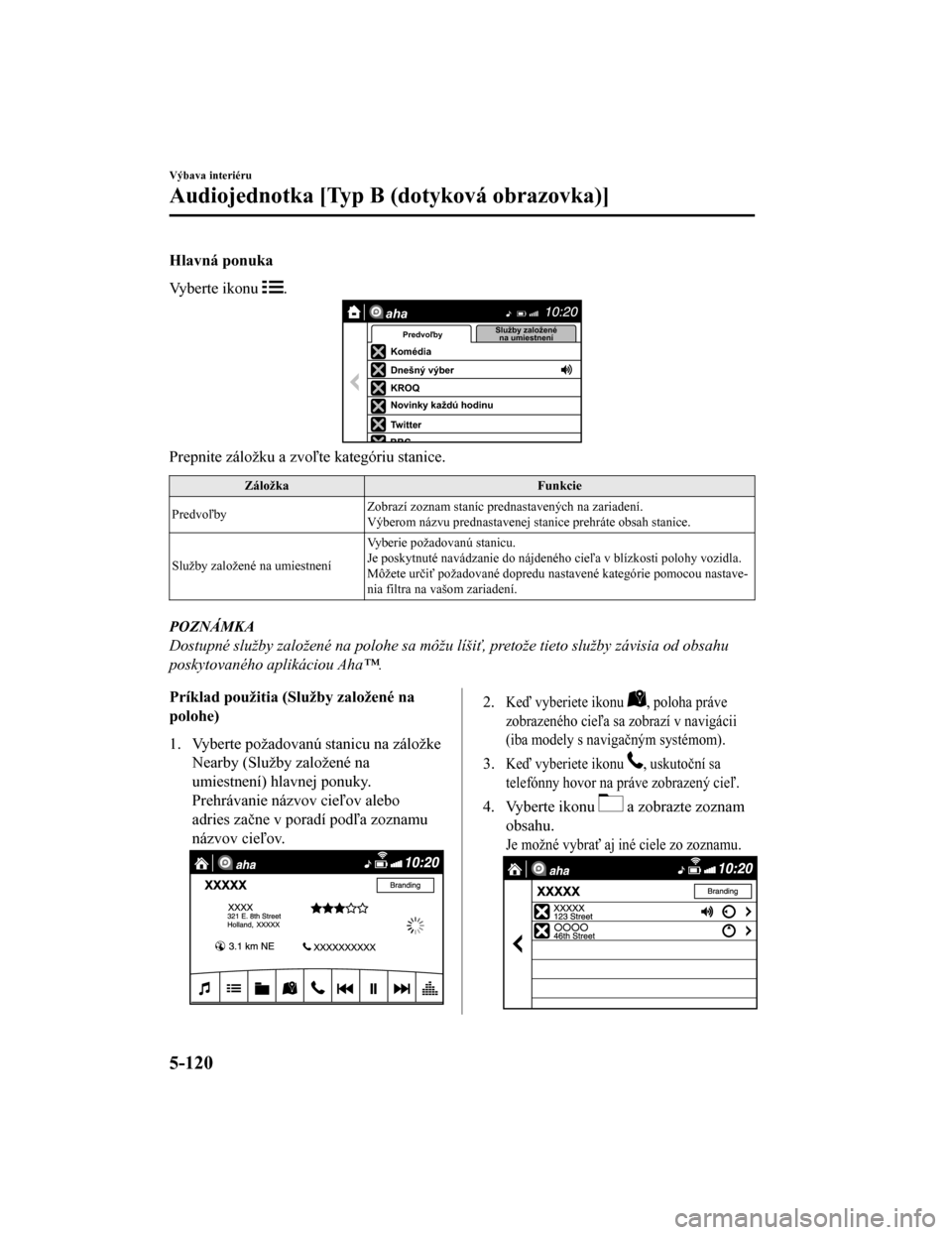
Hlavná ponuka
Vyberte ikonu
.
Komédia
Dnešný výber
KROQ
Novinky každú hodinu
Twitter
PredvoľbySlužby založené
na umiestnení
aha
Prepnite záložku a zvoľte kategóriu stanice.
Záložka Funkcie
Predvoľby Zobrazí zoznam staníc predna
stavených na zariadení.
Výberom názvu prednastavenej s tanice prehráte obsah stanice.
Služby založené na umiestnení Vyberie požadovanú stanicu.
Je poskytnuté navádzanie do nájdeného cieľa v blízkosti polohy
vozidla.
Môžete určiť požadované dopredu nastavené kategórie pomocou nas tave‐
nia filtra na vašom zariadení.
POZNÁMKA
Dostupné služby založené na polohe sa môžu líši ť, pretože tieto služby závisia od obsahu
poskytovaného aplikáciou Aha™.
Príklad použitia (S lužby založené na
polohe)
1. Vyberte požadovanú stanicu na záložke Nearby (Služby založené na
umiestnení) hlavnej ponuky.
Prehrávanie názvov cieľov alebo
adries začne v poradí podľa zoznamu
názvov cieľov.
2.Keď vyberiete ikonu , poloha práve
zobrazeného cieľa sa zobrazí v navigácii
(iba modely s navigačným systémom).
3.Keď vyberiete ikonu , uskutoční sa
telefónny hovor na práve zobrazený cieľ.
4. Vyberte ikonu a zobrazte zoznam
obsahu.
Je možné vybrať aj iné ciele zo zoznamu.
Výbava interiéru
Audiojednotka [Typ B ( dotyková obrazovka)]
5-120
CX-5_8HD5-EE-18K-SK_Edition1 2019-2-15 14:36:04
Page 617 of 911
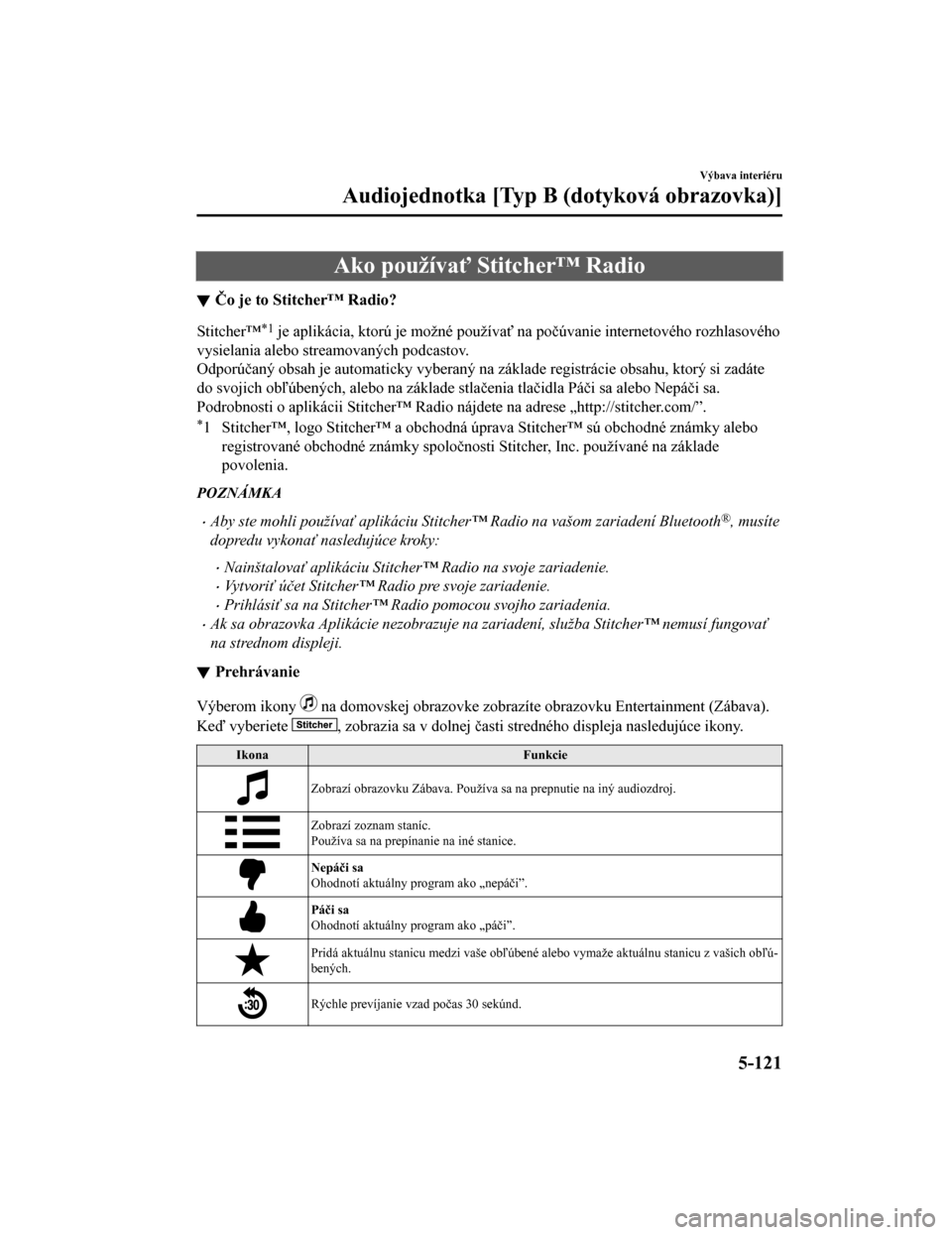
Ako používať Stitcher™ Radio
Čo je to Stitcher™ Radio?
Stitcher™*1 je aplikácia, ktorú je možné používať na počúvanie internetového rozhlasového
vysielania alebo streamovaných podcastov.
Odporúčaný obsah je automaticky vyberaný na základe registrácie obsahu, ktorý si zadáte
do svojich obľúbených, alebo na základe stlačenia tlačidla Páči sa alebo Nepáči sa.
Podrobnosti o aplikácii Stitcher™ Radio nájdete na adrese „http ://stitcher.com/”.
*1 Stitcher™, logo Stitcher™ a obchodná úprava Stitcher™ sú obcho dné známky alebo
registrované obchodné známky spol očnosti Stitcher, Inc. používané na základe
povolenia.
POZNÁMKA
•Aby ste mohli používa ť aplikáciu Stitcher™ Radio na vašom zariadení Bluetooth®, musíte
dopredu vykonať nasledujúce kroky:
•Nainštalovať aplikáciu Stitcher™ Radio na svoje zariadenie.
•Vy t v o r i ť ú čet Stitcher™ Radio pre svoje zariadenie.
•Prihlási ť sa na Stitcher™ Radio pomocou svojho zariadenia.
•Ak sa obrazovka Aplikácie nezobrazuje na zariadení, služba Stitcher™ nemusí fungova ť
na strednom displeji.
Prehrávanie
Výberom ikony na domovskej obrazovke zobrazíte obrazovku Entertainment (Zába va).
Keď vyberiete
, zobrazia sa v dolnej časti stredného displeja nasledujúce iko ny.
IkonaFunkcie
Zobrazí obrazovku Zábava. Používa sa na prepnutie na iný audiozdroj.
Zobrazí zoznam staníc.
Používa sa na prepínanie na iné stanice.
Nepáči sa
Ohodnotí aktuálny program ako „nepáči”.
Páči sa
Ohodnotí aktuálny program ako „páči”.
Pridá aktuálnu stanicu medzi vaše obľúbené alebo vymaže aktuálnu stanicu z vašich obľú‐
bených.
Rýchle prevíjanie vzad počas 30 sekúnd.
Výbava interiéru
Audiojednotka [Typ B ( dotyková obrazovka)]
5-121
CX-5_8HD5-EE-18K-SK_Edition1 2019-2-15 14:36:04
Page 618 of 911

IkonaFunkcie
Prehrá stanicu. Opätovným výberom pozastavíte prehrávanie.
Prejde na nasledujúcu stanicu.
Zobrazí nastavenie zvuku, aby bolo možné nastaviť kvalitu zvuku .
Pozrite Ovládanie hlasitosti / displeja / kvality zvuku na stra ne 5-78.
Zoznam staníc
1. Vyberte ikonu
a zobrazte zoznam staníc.
Názov obľúbenej stanice: Výberom zobrazíte programy zaregistro vané ako vaše
obľúbené.
Názov kategórie: Zobrazuje sa odporúčaná kategória vybraná z v ašich obľúbených
aplikácií Stitcher™.
Jej výberom zobrazít e program kategórií.
Stitcher
Prezeranie
Vlastná stanica 1
Vlastná stanica 2
Populárne a trendy
Nové a pozoruhodné
Komédia
2. Vyberte názov programu, ktorý chcete prehrať.
Výbava interiéru
Audiojednotka [Typ B ( dotyková obrazovka)]
5-122
CX-5_8HD5-EE-18K-SK_Edition1 2019-2-15 14:36:04
Page 619 of 911
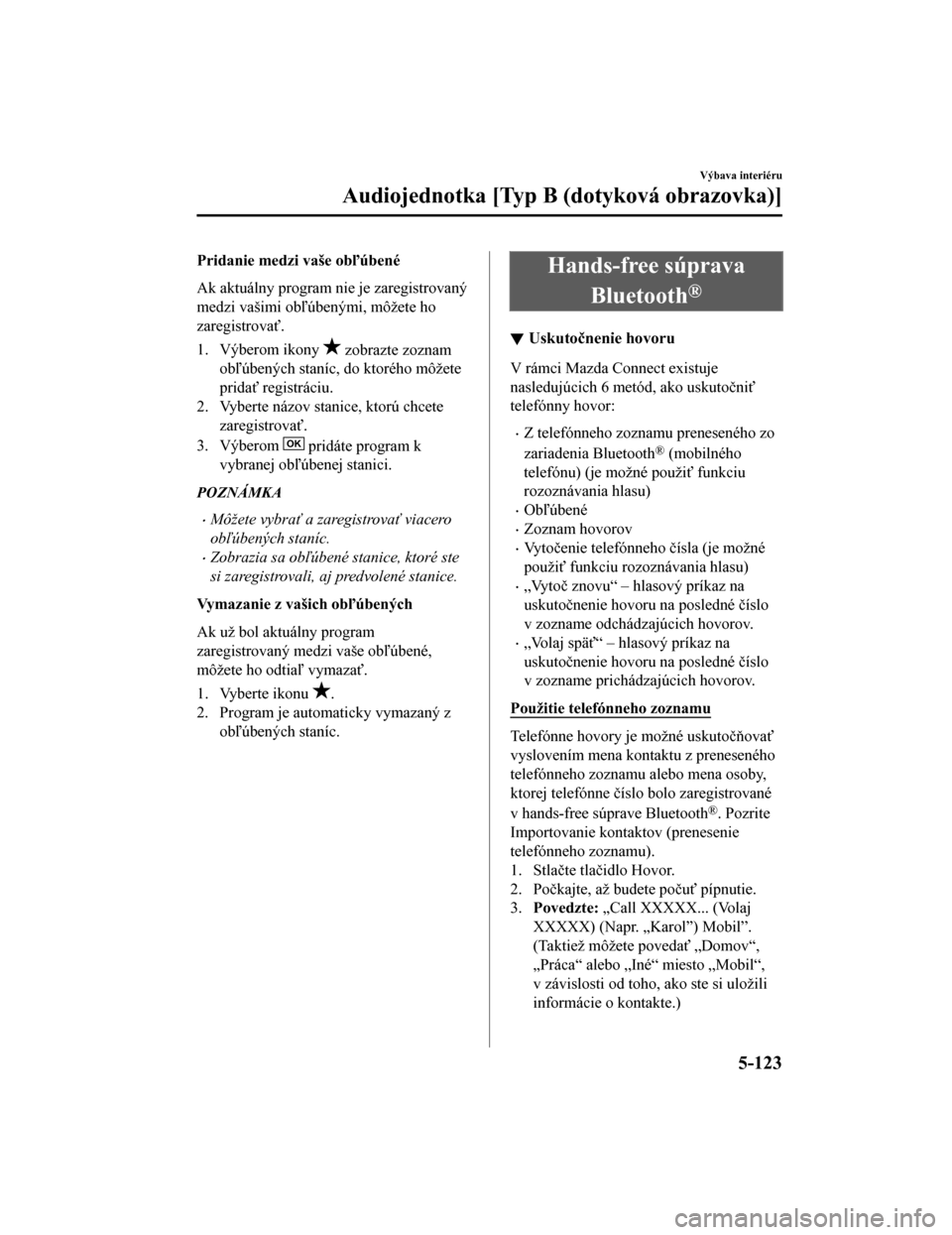
Pridanie medzi vaše obľúbené
Ak aktuálny program nie je zaregistrovaný
medzi vašimi obľúbenými, môžete ho
zaregistrovať.
1. Výberom ikony
zobrazte zoznam
obľúbených staníc, do ktorého môžete
pridať registráciu.
2. Vyberte názov stanice, ktorú chcete
zaregistrovať.
3. Výberom
OK pridáte program k
vybranej obľúbenej stanici.
POZNÁMKA
•Môžete vybra ť a zaregistrova ť viacero
ob ľúbených staníc.
•Zobrazia sa ob ľúbené stanice, ktoré ste
si zaregistrovali, aj predvolené stanice.
Vymazanie z vašich obľúbených
Ak už bol aktuálny program
zaregistrovaný medzi vaše obľúbené,
môžete ho odtiaľ vymazať.
1. Vyberte ikonu
.
2. Program je automaticky vymazaný z obľúbených staníc.
Hands-free súprava
Bluetooth
®
Uskutočnenie hovoru
V rámci Mazda Connect existuje
nasledujúcich 6 metód, ako uskutočniť
telefónny hovor:
•Z telefónneho zoznamu preneseného zo
zariadenia Bluetooth
® (mobilného
telefónu) (je možné použiť funkciu
rozoznávania hlasu)
•Obľúbené
•Zoznam hovorov
•Vytočenie telefónneho čísla (je možné
použiť funkciu rozoznávania hlasu)
•„Vytoč znovu“ – hlasový príkaz na
uskutočnenie hovoru na posledné číslo
v zozname odchádzajúcich hovorov.
•„Volaj späť“ – hlasový príkaz na
uskutočnenie hovoru na posledné číslo
v zozname prichádzajúcich hovorov.
Použitie telefónneho zoznamu
Telefónne hovory je možné uskutočňovať
vyslovením mena kontaktu z preneseného
telefónneho zoznamu alebo mena osoby,
ktorej telefónne číslo bolo zaregistrované
v hands-free súprave Bluetooth
®. Pozrite
Importovanie kontaktov (prenesenie
telefónneho zoznamu).
1. Stlačte tlačidlo Hovor.
2. Počkajte, až budete počuť pípnutie.
3. Povedzte: „Call XXXXX... (Volaj
XXXXX) (Napr. „Karol”) Mobil”.
(Taktiež môžete povedať „Domov“,
„Práca“ alebo „Iné“ miesto „Mobil“,
v závislosti od toho, ako ste si uložili
informácie o kontakte.)
Výbava interiéru
Audiojednotka [Typ B ( dotyková obrazovka)]
5-123
CX-5_8HD5-EE-18K-SK_Edition1 2019-2-15 14:36:04
Page 620 of 911

4. Postupujte podľa hlasových pokynovpre uskutočnenie hovoru alebo hovor
jednoducho uskutočnite stlačením
tlačidla zdvihnutia t elefónu na volante
v priebehu navádzania alebo po ňom.
Ovládanie pomocou obrazovky
1. Výberom ikony
na domovskej
obrazovke zobrazíte obrazovku
Communication (Komunikácia).
2. Výberom
Kontakty zobrazte zoznam
kontaktov.
3. Vyberte kontakt, kto rému chcete volať,
aby sa zobrazili podrobnosti k danému
kontaktu.
4. Vyberte požadované telefónne číslo, na ktoré chcete uskutočniť hovor.
Importovanie kontaktov (prenesenie
telefónneho zoznamu)
Údaje z telefónneho zoznamu vo vašom
zariadení (mobilnom telefóne) je možné
odoslať a zaregistrovať do vášho
telefónneho zoznamu hands-free súpravy
Bluetooth
® cez komunikáciu Bluetooth®.
(Automatické prenesenie)
Nastavenie „Auto Download Contacts
(Automatické prenesenie kontaktov)”
musí byť zapnuté. Keď je hands-free
jednotka pripojená k zariadeniu, je
telefónny zoznam prenesený automaticky.
Pozrite Nastavenie komunikácie na strane
5-132.
(Manuálne prenesenie)
Ak je nastavenie „Auto Download
Contacts (Automatické prenesenie
kontaktov)” vypnuté, môžete preniesť
telefónny zoznam pomocou nasledujúceho
postupu.
1. Výberom ikony na domovskej
obrazovke zobrazíte obrazovku
Communication (Komunikácia).
2. Výberom
Kontakty zobrazte zoznam
kontaktov.
3. Vyberte
Upraviť kontakty.
4. Výberom Importovať všetky kontakty aleboImportovať vybrané kontakty prepnite na
prevádzku zariadenia.
5. Ak ste vybrali
Importovať všetky kontakty, zvoľte
Stiahnuť.
6. Začne prenášanie z mobilného telefónu.
POZNÁMKA
•Ak je po uložení telefónneho zoznamu
do jednotky Bluetooth
® vykonaná
funkcia „Import All Contacts”
(Importova ť všetky kontakty), telefónny
zoznam sa prepíše.
•Do telefónneho zoznamu je možné
zaregistrova ť maximálne 1 000
kontaktov.
•Telefónny zoznam, história
prichádzajúcich/odchádzajúcich
hovorov a pamäť obľúbených patrí
výhradne ku konkrétnemu mobilnému
telefónu, aby bolo chránené súkromie.
Obľúbené kontakty
Môže byť zaregistrovaných maximálne 50
kontaktov. Po zaregistrovaní telefónneho
čísla bude uskutočnenie hovoru rýchlejšie.
Navyše nemusíte hľadať osobu, ktorej
chcete zavolať, v telefónnom zozname.
Registrácia do z oznamu obľúbených
položiek
1. Výberom ikony
na domovskej
obrazovke zobrazíte obrazovku
Communication (Komunikácia).
Výbava interiéru
Audiojednotka [Typ B ( dotyková obrazovka)]
5-124
CX-5_8HD5-EE-18K-SK_Edition1 2019-2-15 14:36:04